在centos系统中,进入命令行有多种方式,以下是一些常见的方法:
1、通过图形界面打开终端:
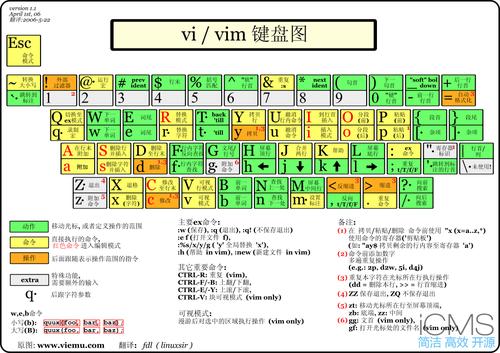
在桌面环境中,可以通过点击系统桌面左上角的“活动”按钮,然后选择“终端”图标来打开终端。
或者在桌面空白处右键点击,选择“打开终端”选项。
另一种方法是按下“Ctrl+Alt+T”快捷键来快速打开终端。
2、使用快捷键切换到虚拟控制台(TTY):
按下“Ctrl+Alt+F1”到“Ctrl+Alt+F6”中的任意一个组合键,即可进入不同的虚拟控制台界面,Ctrl+Alt+F1”通常对应图形用户界面(GUI),而“Ctrl+Alt+F2”到“Ctrl+Alt+F6”则对应纯命令行界面。
3、从启动菜单中选择恢复模式或紧急模式:
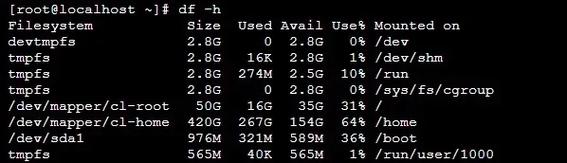
在某些Linux发行版中,特别是基于GNOME桌面环境的发行版,可以从启动菜单中选择一个特殊的选项来进入命令行,这个选项通常被称为“恢复模式”或“紧急模式”,选择这个选项后,系统将进入一个纯文本命令行界面。
4、通过编辑Grub菜单进入命令行模式:
当CentOS启动时,会显示一个启动菜单,称为Grub菜单,在此菜单中,可以选择默认启动选项并按下e键进入编辑模式,在编辑模式中,找到以"linux"或"linux16"开头的行,在该行的末尾添加“init=/bin/bash”,然后按下Ctrl + x或F10以启动编辑后的选项,从而进入命令行模式。
5、通过SecureCRT等工具连接CentOS:
如果CentOS安装在远程服务器上,可以使用SecureCRT等SSH工具连接到CentOS,从而进入其终端界面,即命令行界面。
6、设置开机直接进入命令行模式:

如果希望CentOS开机时直接进入命令行模式而不进入图形界面,可以通过修改系统的默认运行级别来实现,具体操作包括查看当前开机启动模式、设置开机启动为命令行模式等步骤,但请注意,这种方法需要一定的Linux命令行操作知识,并且修改后可能需要重启系统才能生效。
7、通过应用程序菜单打开系统工具中的终端:
在CentOS的图形界面中,可以通过点击屏幕左上角的应用程序菜单图标,然后在搜索框中输入“终端”来找到并打开终端窗口。
8、注销当前用户并返回登录页面:
如果已经登录到图形界面中,可以先注销当前用户并返回登录页面,在登录页面上,可以选择一个虚拟控制台登录,通常是使用“Ctrl+Alt+F2”或“Ctrl+Alt+F3”等组合键进入命令行。
9、使用命令打开终端:
在CentOS的终端中,还可以输入特定的命令来打开新的终端窗口,输入“gnometerminal”命令即可打开一个新的GNOME终端窗口,但请注意,这种方法通常适用于已经在命令行模式下并且想要打开新终端窗口的情况。
CentOS进入命令行的方式多种多样,可以根据具体的需求和环境选择合适的方法,无论是通过图形界面打开终端、使用快捷键切换到虚拟控制台、从启动菜单中选择恢复模式或紧急模式、通过SecureCRT等工具连接CentOS、设置开机直接进入命令行模式还是通过其他方式,都可以方便地进入CentOS的命令行界面进行各种操作。











